电脑录音无声音是什么原因?
游客 2025-03-27 13:40 分类:网络常识 19
当您在使用电脑进行录音时,却遇到“无声音”的问题,这可能会让人感到非常沮丧。不过,不用担心,这种情况通常是由一些常见的原因造成的。本文将深入探讨电脑录音无声音是什么原因,并提供详细的解决步骤,帮助您迅速恢复正常录音体验。
一、检查音频输入设备
自然要从最基本的设备检查开始。请确保您的麦克风或音频输入设备正确连接到电脑,并且已经选择了正确的输入设备作为录音源。
1.1连接检查
确认麦克风已连接到电脑的麦克风端口,并且没有松动。
如果使用无线麦克风或外部音频接口,请确保它们都已开启并正确配对。
1.2设备选择
在录音软件或系统的声音设置中,检查是否已选择正确的麦克风设备作为录音输入源。
在Windows系统中,可以通过右键点击声音图标选择“录音设备”,在Mac系统中,则通过系统偏好设置中的“声音”选项进行检查。
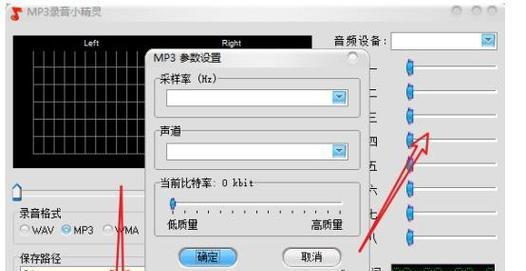
二、系统音量设置
接下来,是检查系统级别上的音量设置,有时候,录音输入的音量可能被系统或第三方应用无意中调低或静音。
2.1音量混合器检查
在Windows中,打开“声音”设置,点击“声音控制面板”,然后检查“录音”下的“麦克风”音量是否未被静音且处于合适的水平。
在Mac中,可以通过菜单栏的音量图标进入“声音调节”,确认输入音量正常。
2.2应用程序级别设置
请检查您正在使用的录音软件的音量设置,确保录音级别没有被设置得过低。
同时,确认没有其他应用程序(如通讯软件或声音增强工具)正在改变录音级别。

三、驱动程序及更新
如果以上几步都没有问题,那么问题可能出在驱动程序上。音频设备驱动可能不兼容、损坏或需要更新。
3.1驱动程序检查
通过设备管理器或制造商提供的管理软件检查音频驱动的健康状态。
确保驱动程序是最新版本,您可以前往设备制造商的官方网站下载最新驱动。

四、硬件问题
尽管不那么常见,但不排除存在硬件故障的可能性。
4.1排除硬件故障
尝试将麦克风连接到另一台电脑或使用另一麦克风进行测试。
如果更换后问题解决,说明是原来的硬件设备存在问题。
五、软件冲突或权限问题
有时候,其他软件可能会影响录音程序,或者录音设备的使用权限被不当设置。
5.1软件冲突
尝试在安全模式下进行录音,以排除第三方软件冲突。
关闭可能产生冲突的软件(例如:音频编辑软件、音频增强工具等)。
5.2权限设置
在Windows中,确保您的录音软件拥有足够的权限来访问麦克风。
对于需要管理员权限的应用程序,确保其以管理员身份运行。
六、其他高级故障排除
如果以上方法都不能解决问题,可能需要进行更深入的故障排除:
6.1系统恢复
考虑使用系统恢复功能,回到一个之前的工作状态。
6.2专业人士协助
如果问题依然存在,可能需要寻求专业人士的帮助,以排除更复杂的硬件或系统问题。
电脑录音无声音是一个相对常见但令人头疼的问题。通过以上六个步骤的检查和解决,大多数人应该能够找到并解决问题的根源。记住,从最简单的检查开始,逐步深入,一般都能找到解决方案。如果您在解决过程中有任何疑问,欢迎在评论区提问,我们会及时帮助您。
版权声明:本文内容由互联网用户自发贡献,该文观点仅代表作者本人。本站仅提供信息存储空间服务,不拥有所有权,不承担相关法律责任。如发现本站有涉嫌抄袭侵权/违法违规的内容, 请发送邮件至 3561739510@qq.com 举报,一经查实,本站将立刻删除。!
相关文章
- 电脑录音机怎么录电脑系统声音?如何捕捉系统内部声音? 2025-03-12
- 电脑录音的两种方法(快速、简便的电脑录音方法及其应用) 2023-12-06
- 最新文章
- 热门文章
- 热评文章
-
- 小精灵蓝牙耳机连接步骤是什么?连接失败怎么办?
- 12寸MacBook新版本发布了吗?购买前需要了解哪些常见问题?
- 2022最新款爆单王推荐有哪些特点?如何利用它们实现销售增长?
- 电池续航增加6小时支持WiFi6?如何选购合适的设备?
- 战神K550D-i7游戏本配置怎么样?性能特点有哪些?
- 台式电脑如何连接无线网络?遇到连接问题怎么办?
- 这些型号闭眼入?如何选择最合适的设备型号?
- 惠普EliteOne800G3触屏一体机怎么样?常见问题解答?
- 2022年哪些爆款商品错过了就买不到了?如何抓住下一个爆款机会?
- 型号不会看怎么办?这个操作步骤足够了吗?
- 2022年哪些电脑性能强悍?新电脑选购常见问题解答?
- 搭载11代英特尔酷睿i5处理器的笔记本电脑怎么样?性能如何?
- 173英寸300Hz G-SYNC屏怎么样?购买时需要注意什么?
- 苹果可折叠iPadMacBook20英寸触摸屏的发布日期是什么时候?常见问题有哪些?
- OPS电脑模块的用处是什么?如何提升工作效率?
- 热门tag
- 标签列表
